雨林木风win10用批处理关闭进程的方法技巧
更新时间:2019-07-18 13:11:38 来源:雨林木风官网 游览量: 161 次
在电脑上忽然卡屏的那时候,人们也许会一不小心打开许多个一样的手机应用程序,那样在系统恢复过来后,假如要一个一个关掉这种程序流程对话框会奢侈浪费不時间,此刻假如有方法可以一次将这种不必要的系统进程关闭是否十分便捷呢?我觉得人们可以根据1个简易的设定一次批处理关闭这种多余的系统进程,好奇心怎么设置吗?你就看一下下边的实例教程吧。

【操作步骤/全过程】
1、按 Ctrl + shift + Esc 键盘快捷键,可以迅速开启Windows 资源管理器,随后在手机应用程序这一菜单栏下,鼠标右键点一下开启了许多的每日任务,在开启的菜单项中,选转至系统进程;
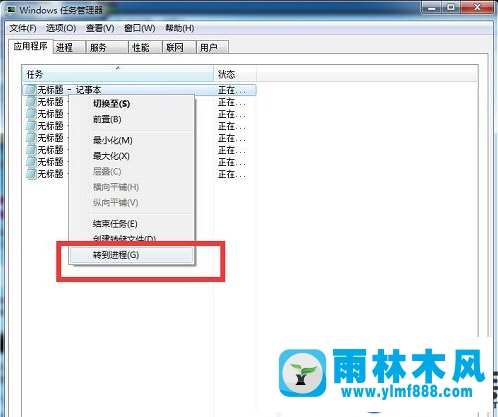
2、从系统进程中,可以看得出来许多的系统进程名字全是相同的;
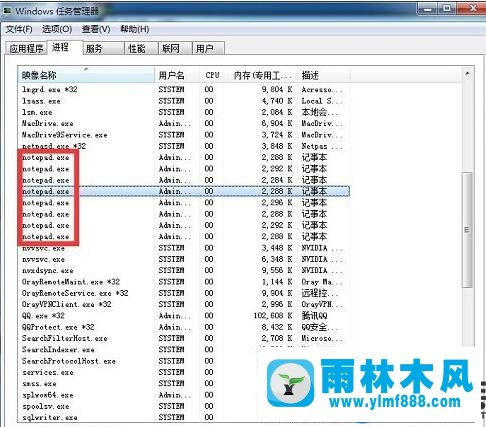
3、按 Win + R 键盘快捷键,开启运作,并键入:cmd 指令,明确或回车键,开启命令提示符对话框;

4、在命令提示符对话框中,键入:taskkill /f /im notepad.exe,这儿的notepad.exe是系统进程名字,实际的系统进程,大伙儿自身看见实际操作,随后按回车键;

5、指令实行的全过程中,会显示信息关掉了全部的notepad系统进程,这就是说用的大批量关掉同样系统进程方式;
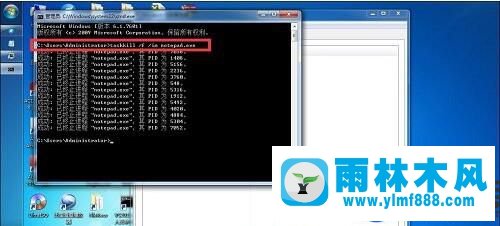
雨林木风win10系统批处理关闭进程的方式|怎么才能完毕不用的系统进程的有关內容到这就临时结束了了。讨厌一个一个完毕多余系统进程的朋友,可以试一下网编共享的大批量结束进程的方式,可以为大家节约许多時间哦!最终,谢谢大伙儿的阅读文章,人们本期再见了~
本文来自雨林木风www.ylmf888.com 如需转载请注明!
- 如何删除Win7系统中过期驱动程序设09-29
- Win7系统安装Solidworks报错1903、1603该04-25
- XP系统查看PID列怎么添加09-20
- 雨林木风win7精简版自动删除打印机03-13
- win10系统不能设置屏保,按钮是灰色04-29
- Win7系统中的磁盘自动播放如何进行01-03
- 雨林木风win7修复文件丢失的方法教03-02
- win7右下角小喇叭图标不见了在哪找09-15
- XP系统辅助功能选项在什么地方09-19
- 雨林木风Win10系统桌面空白怎么办11-21
- Win7系统的硬盘坏道如何进行修复10-15
- Win7系统uac关闭方法是怎样的10-15
- 怎么快速复制win7注册表10-12
- 雨林木风教你win10系统同步的设置方11-18
- Win10系统可以登录QQ却无法打开网页12-24
- win7怎么设置拔下U盘之后不用安全删04-16
-
 雨林木风 GHOST Win10 2004 64位 精简版 V2021.07 2021-07-01
雨林木风 GHOST Win10 2004 64位 精简版 V2021.07 2021-07-01
-
 雨林木风 GHOST Win10 2004 64位 周年纪念版V2021.06 2021-06-02
雨林木风 GHOST Win10 2004 64位 周年纪念版V2021.06 2021-06-02
-
 雨林木风 GHOST Win10 64位专业版(版本2004) V2021.05 2021-05-07
雨林木风 GHOST Win10 64位专业版(版本2004) V2021.05 2021-05-07
-
 雨林木风 GHOST Win10 1909 64位 官方纯净版V2021.04 2021-04-06
雨林木风 GHOST Win10 1909 64位 官方纯净版V2021.04 2021-04-06
-
 雨林木风Ghost Win10 2004(专业版)V2021.03 2021-02-28
雨林木风Ghost Win10 2004(专业版)V2021.03 2021-02-28
-
 雨林木风 GHOST Win10 2004 64位 精简版 V2021.01 2020-12-21
雨林木风 GHOST Win10 2004 64位 精简版 V2021.01 2020-12-21
-
 雨林木风 GHOST Win10 64位 快速装机版 V2020.12 2020-11-27
雨林木风 GHOST Win10 64位 快速装机版 V2020.12 2020-11-27
-
 雨林木风 GHOST Win10 64位 官方纯净版 V2020.11 2020-10-28
雨林木风 GHOST Win10 64位 官方纯净版 V2020.11 2020-10-28

